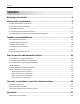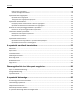Dell B3460dn lézernyomtató Használati útmutató 2014. március www.dell.com | dell.com/support/printers Védjegyek A jelen dokumentumban szereplő információk előzetes bejelentés nélkül megváltozhatnak. © 2014 Dell Inc. Minden jog fenntartva. A jelen dokumentum reprodukciójának minden formája szigorúan tilos a Dell Inc. írásos beleegyezése nélkül.
Tartalom 2 Tartalom Biztonsági információk.................................................................................6 Információk a nyomtatóról..........................................................................8 További információk a nyomtatóról..........................................................................................................8 A nyomtató helyének kiválasztása............................................................................................................
Tartalom 3 Dokumentum nyomtatása ................................................................................................................................46 A festék sötétségének beállítása ......................................................................................................................46 Nyomtatás flash-meghajtóról..................................................................................................................47 Nyomtatás flash-meghajtóról ...................
Tartalom 4 A nyomtató karbantartása.........................................................................92 A nyomtató tisztítása..............................................................................................................................92 Az alkatrészek és kellékek állapotának ellenőrzése................................................................................92 Fennmaradó oldalak becsült száma....................................................................................
Tartalom 5 Melléklet..................................................................................................157 Tárgymutató............................................................................................
Biztonsági információk 6 Biztonsági információk Csatlakoztassa a tápkábelt egy megfelelően földelt konnektorhoz, amely közel van a termékhez, és könnyen elérhető. Ne tegye a készüléket víz közelébe vagy nedves helyre, illetve ne használja ilyen helyen. VIGYÁZAT! SÉRÜLÉSVESZÉLY: Ez a termék lézert használ. Az itt közöltektől eltérő vezérlés, beállítás vagy eljárásteljesítmény használata veszélyes sugárzást okozhat.
Biztonsági információk VIGYÁZAT! SÉRÜLÉSVESZÉLY: A berendezés stabilitásvesztésének elkerülése érdekében minden egyes tálcába külön-külön töltse be a papírt. A többi tálcát tartsa csukva, amíg szüksége nincs rájuk. VIGYÁZAT! ÁRAMÜTÉS VESZÉLYE: Zivataros időben ne helyezze üzembe a készüléket, illetve ne végezzen elektromos vagy kábelezési csatlakoztatásokat, például a fax, a tápkábel vagy a telefon csatlakoztatását. ŐRIZZE MEG EZEKET AZ UTASÍTÁSOKAT.
Információk a nyomtatóról 8 Információk a nyomtatóról További információk a nyomtatóról Mit keres? Itt található Kezdeti beállítási utasítások: Telepítési dokumentáció – A nyomtatóhoz mellékelve kapta a telepítési dokumentációt.
Információk a nyomtatóról 9 Mit keres? Itt található • Szoftverek és illesztőprogramok – hitelesített Software and Documentation (Szoftverek és dokumentáció) CD illesztőprogramok a nyomtatóhoz és telepítőprogramok a Dell nyomtatószoftverhez • Readme fájlok—Utolsó pillanatban történt műszaki változtatások vagy gyakorlott felhasználók, szakemberek számára szóló műszaki anyagok. • Kellékek és tartozékok a nyomtatóhoz • Tartalék festékkazetta A Dell nyomtatókellékek webhelye – www.dell.
Információk a nyomtatóról 10 5 4 1 1 3 2 1 Jobb oldal 305 mm (12 hüvelyk) 2 Előlap 508 mm (20 hüvelyk) 3 Bal oldalon 203 mm (8 hüvelyk) 4 Hátul 203 mm (8 hüvelyk) 5 Fent 305 mm (12 hüvelyk) Nyomtatókonfigurációk VIGYÁZAT! SÉRÜLÉSVESZÉLY: A berendezés stabilitásvesztésének elkerülése érdekében minden egyes tálcába külön-külön töltse be a papírt. A többi tálcát tartsa csukva, amíg szüksége nincs rájuk.
Információk a nyomtatóról 4 Az elülső ajtó kiadógombja 5 Vezérlőkártya-ajtó 6 100 lapos többcélú adagoló 7 Normál 550 lapos tálca 8 Kiegészítő 550 lapos tálcák 11 Megjegyzés: Zárható 550 lapos tálca is kapható. További információért fáradjon el oda, ahol a nyomtatót vásárolta. A nyomtató kezelőpaneljének használata 1 2 13 1 3 4 12 5 11 6 10 7 9 8 Elem Funkció Kijelző A nyomtató állapotának és üzeneteinek megtekintése. A nyomtató beállítása és kezelése.
Információk a nyomtatóról 12 Elem Funkció 10 Vissza gomb Visszatérés az előző képernyőhöz. 11 Le nyíl gomb Léptetés lefelé 12 Kezdőlap gomb Visszatérés a képernyőre. 13 Jelzőfény A nyomtató állapotának az ellenőrzése. A jelzőfényeknél és az Alvó gombnál látható színek megértése A nyomtató kezelőpanelének jelzőfényeinél és az alvó gombnál látható szín a megfelelő nyomtatóállapotról tanúskodik. Jelzőfény A nyomtató állapota Ki A nyomtató kikapcsolt vagy Hibernált üzemmódban van.
További nyomtatóbeállítások További nyomtatóbeállítások Belső kiegészítők telepítése VIGYÁZAT! ÁRAMÜTÉS VESZÉLYE: Ha a vezérlőkártyával dolgozik, vagy kiegészítő hardvert vagy memóriát helyez a nyomtatóba a beállítást követően, akkor kapcsolja ki a nyomtatót, és húzza ki a tápkábelt a konnektorból. Ha bármilyen más eszköz is csatlakozik a nyomtatóhoz, akkor azt is kapcsolja ki, és húzza ki a nyomtatóval összekötő kábelt.
További nyomtatóbeállítások 14 2 Kövesse az alábbi útmutatást a megfelelő csatlakozó helyének azonosításához. Vigyázat - sérülésveszély: A vezérlőkártyán található elektronikus alkatrészekben könnyen kárt tehet a statikus elektromosság. Érintse meg a nyomtató valamelyik fém alkatrészét, mielőtt a vezérlőkártya elektronikus alkatrészeihez vagy csatlakozóihoz nyúlna.
További nyomtatóbeállítások 15 3 A memóriamodulon lévő bemélyedést (1) illessze a foglalat fogára (2). 1 2 4 Tolja a memóriamodult egyenesen a csatlakozóba, majd nyomja a kártyát a vezérlő alaplapja felé, amíg a helyére nem pattan. 1 2 5 Csukja be a vezérlő alaplapjának szervizajtaját. Megjegyzés: Miután telepítette a nyomtatószoftvert és a hardverkiegészítőket, előfordulhat, hogy a kiegészítőket a nyomtató-illesztőprogramban kézzel kell felvennie, hogy azokat a nyomtatáshoz használni tudja.
További nyomtatóbeállítások 16 Vigyázat - sérülésveszély: A vezérlő alaplapján található elektronikus alkatrészekben könnyen kárt tehet a statikus elektromosság. Érintse meg a nyomtató valamelyik fém alkatrészét, mielőtt a vezérlő alaplapjának elektronikus alkatrészeihez vagy csatlakozóihoz nyúlna. 1 Tegye elérhetővé a vezérlő alaplapját. További információkért, lásd: „Hozzáférés a vezérlőkártyához” a(z) 13. oldalon. 2 Vegye ki a kiegészítő kártyát a védőcsomagolásból.
További nyomtatóbeállítások 17 4 Nyomja a kártyát határozottan a helyére az ábrán látható módon. Vigyázat - sérülésveszély: A kártya helytelen behelyezése a kártya és a vezérlő alaplapjának sérüléséhez vezethet. Megjegyzés: A kártya csatlakozójának teljes hosszában fel kell feküdnie a vezérlő alaplapjára. 5 Csukja be a vezérlő alaplapjának szervizajtaját.
További nyomtatóbeállítások 18 Hardverkiegészítők telepítése Kiegészítő tálcák telepítése VIGYÁZAT! ÁRAMÜTÉS VESZÉLYE: Ha a vezérlőkártyával dolgozik, vagy kiegészítő hardvert vagy memóriát helyez a nyomtatóba a beállítást követően, akkor kapcsolja ki a nyomtatót, és húzza ki a tápkábelt a konnektorból. Ha bármilyen más eszköz is csatlakozik a nyomtatóhoz, akkor azt is kapcsolja ki, és húzza ki a nyomtatóval összekötő kábelt.
További nyomtatóbeállítások 19 1 8 Csatlakoztassa a tápkábelt a nyomtatóhoz, illetve egy megfelelően földelt elektromos aljzathoz, majd kapcsolja be a nyomtatót. 2 1 Megjegyzés: Miután telepítette a nyomtatószoftvert és a hardverkiegészítőket, szükséges lehet a kiegészítők nyomtató-illesztőprogramban kézzel történő hozzáadása, hogy azok elérhetők legyenek a nyomtatási feladatokhoz. További információkért, lásd: „Választható lehetőségek hozzáadása a nyomtatóillesztőprogramban” a(z) 21. oldalon.
További nyomtatóbeállítások 20 Győződjön meg róla, hogy az alábbiak össze vannak illesztve: • A kábelen levő USB-jel és a nyomtató USB-jele • A párhuzamos kábel a párhuzamos porttal • A megfelelő Ethernet-kábel az Ethernet-porttal Vigyázat - sérülésveszély: Nyomtatás közben ne érjen az USB-kábelhez, a hálózati adapterhez vagy a nyomtató ábrán jelzett részéhez. Adatvesztés vagy meghibásodás következhet be.
További nyomtatóbeállítások 21 3 Macintosh rendszeren adja hozzá a nyomtatót. Megjegyzés: Keresse meg a nyomtató IP-címét a Network/Ports (Hálózat/portok) menü TCP/IP részében. Választható lehetőségek hozzáadása a nyomtató-illesztőprogramban Útmutatás Windows-felhasználók számára 1 Nyissa meg a nyomtatók mappát, majd válassza ki a nyomtatót. 2 Nyissa meg a Nyomtató tulajdonságai párbeszédpanelt, majd adjon hozzá vagy manuálisan telepítsen lehetőségeket. 3 Alkalmazza a módosításokat.
További nyomtatóbeállítások 22 Ahhoz, hogy a nyomtatót a hálózathoz csatlakoztassa, szükség van egy Ethernet kábelre, valamint egy szabad portra, amelyhez a nyomtató fizikailag csatlakoztatható. Ha mód van rá, használjon új hálózati kábelt, hogy az esetleg sérült régebbi kábel okozta problémákat elkerülje. A nyomtató üzembe helyezése vezeték nélküli hálózaton Megjegyzések: • Ellenőrizze, hogy a vezeték nélküli hálózati adapter van telepítve van-e a nyomtatóba és megfelelően működike.
További nyomtatóbeállítások 23 – A vezeték nélküli hálózat WPA-/WPA2 előre megosztott kulcsának/jelszavának beszerzéséhez olvassa el a hozzáférési pont dokumentációját, a hozzáférési pont weblapját, vagy forduljon a rendszergazdához. Nyomtató csatlakoztatása a Vezeték nélküli telepítő varázsló segítségével Mielőtt elkezdené a műveleteket, győződjön meg a következőkről: • A vezeték nélküli hálózati adapter csatlakoztatva van a nyomtatójához, és megfelelően működik.
További nyomtatóbeállítások 24 PBC, gombnyomásos beállítás használata 1 Lépjen a következő elemhez a nyomtató kezelőpaneljén: >Beállítások > nélküli > >Hálózat/portok > >Wi‑Fi Protected Setup > >[x] hálózat > >[x] hálózat beállítása > >Vezeték >Gombnyomásos módszer indítása > 2 Kövesse a nyomtató kijelzőjén megjelenő utasításokat.
További nyomtatóbeállítások 25 5 Kapcsolja ki a nyomtatót, és távolítsa el az Ethernet-kábelt a nyomtatóból. Várjon legalább öt másodpercet, majd kapcsolja be ismét a nyomtatót. 6 Annak ellenőrzésére, hogy a nyomtató csatlakozik-e a hálózathoz, nyomtasson ki egy hálózatbeállítási oldalt. Majd a [x] hálózati kártya részben nézze meg, hogy az állapot „Csatlakoztatva” értéket mutat-e. További tudnivalókat a Használati útmutató „A nyomtatóbeállítás ellenőrzése” című részében talál.
Papír és speciális adathordozó betöltése 26 Papír és speciális adathordozó betöltése A papír és speciális adathordozók kiválasztása és kezelése hatással lehet a dokumentumok nyomtatásának megbízhatóságára. További információkért lásd: „Papírelakadások elkerülése” a(z) 103. oldalon és „A papír tárolása” a(z) 40. oldalon.
Papír és speciális adathordozó betöltése 27 A papírmegállítót úgy tudja kinyitni, ha meghúzza, így az előrecsúszik. Megjegyzés: Ha a nyomtatót máshová helyezi, csukja le a papírmegállítót. Tálcák betöltése VIGYÁZAT! SÉRÜLÉSVESZÉLY: A berendezés stabilitásvesztésének elkerülése érdekében minden egyes tálcába külön-külön töltse be a papírt. A többi tálcát tartsa csukva, amíg szüksége nincs rájuk. 1 Húzza ki teljesen a tálcát.
Papír és speciális adathordozó betöltése 28 2 Nyomja össze a papírszélesség-vezető fület, majd csúsztassa a megfelelő pozícióba a betöltendő papírmérethez. 3 Nyomja össze a papírhosszúság-vezető fület, majd csúsztassa a megfelelő pozícióba a betöltendő papírmérethez. 1 2 Megjegyzések: • Egyes papírméreteknél, így a letter, legal és A4 méretnél, nyomja össze a papírhosszúság-vezetőket, majd csúsztassa őket hátra a hosszúság beállításához.
Papír és speciális adathordozó betöltése 29 4 Hajlítsa meg és legyezze meg párszor a papírköteget, hogy a papírlapok ne tapadjanak össze. Ne hajtsa meg, és ne gyűrje össze a papírt. Egyenesítse ki a köteg szélét egy egyenes felületen. 5 Töltse be a papírköteget. Megjegyzések: • Ha újrahasznosított vagy előnyomott papírt használ, a nyomtatandó oldallal lefelé töltse be. • Előlyukasztott papírt úgy helyezzen be, hogy a felső élnél lévő lyukak a tálca eleje felé essenek.
Papír és speciális adathordozó betöltése 30 • Fejléces papír betöltése esetén helyezze a lapot fejjel lefelé úgy, hogy annak felső éle a tálca eleje felé essen. A kétoldalas nyomtatáshoz a fejléces papírt a nyomtatott felületével lefelé töltse be a tálca elülső feléhez. • Ügyeljen, hogy a papírköteg felső lapja a szélességvezető oldalán látható maximális feltöltési jel alatt legyen. 6 Helyezze vissza a tálcát.
Papír és speciális adathordozó betöltése 31 Hordozó betöltése a többcélú adagolóba Használja a többcélú adagolót, ha többféle méretű és típusú papírra vagy speciális hordozóra - úgy mint kártyák, fóliák és borítékok - szeretne nyomtatni. Fejléces papírra történő egyoldalas nyomtatás esetén is használhatja. 1 Nyissa ki a többcélú adagolót. a Húzza ki a többcélú adagoló hosszabbítóját. b Húzza ki a hosszabbítót finoman úgy, hogy a többcélú adagoló teljesen ki legyen bővítve, és nyitva legyen.
Papír és speciális adathordozó betöltése 32 2 Nyomja össze a bal oldali papírszélesség-vezető fület, majd tolja a papírvezetőket a megfelelő pozícióba a betöltendő papírhoz. 3 Készítse elő a papírt vagy speciális hordozót a betöltéshez. • Hajlítsa meg és legyezze meg párszor a papírköteget, hogy a papírlapok ne tapadjanak össze. Ne hajtsa meg, és ne gyűrje össze a papírt. Egyenesítse ki a köteg szélét egy egyenes felületen. • Az írásvetítő fóliákat az élüknél fogja meg.
Papír és speciális adathordozó betöltése 33 Megjegyzések: • Ne erőltesse be a papírt vagy speciális adathordozót a többcélú adagolóba. • Figyeljen arra, hogy a papír vagy speciális hordozó a papírtöltés maximum jelzése alatt legyen, amely a papírvezetőkön látható. A tálca túltöltése papírelakadást okozhat. • A papírt, írásvetítő-fóliákat és kártyacsomagot a javasolt nyomtatható oldallal felfelé és a felső éllel előre töltse be a nyomtatóba.
Papír és speciális adathordozó betöltése 34 • A fejléces papírokat úgy kell betölteni, hogy a fejléc felfelé nézzen, és a felső oldalnál húzza be a papírt a nyomtató. A kétoldalas (duplex) nyomtatáshoz a fejléces papírt a nyomtatott felületével lefelé töltse be úgy, hogy az alsó részét húzza be először a nyomtató. • A borítékokat a hajtókákkal felfelé és az adagoló bal oldalába kell betölteni.
Papír és speciális adathordozó betöltése 35 Tálcák összekapcsolása és bontása Tálcák összekapcsolása és bontása 1 Nyisson meg egy webböngészőt, és írja be a nyomtató IP-címét a címmezőbe. Megjegyzések: • Nézze meg a nyomtató IP-címét a nyomtató kezelőpaneljén a Hálózatok/Portok menü TCP/IP opciója alatt. Az IP-cím számok négyelemű, pontokkal elválasztott halmaza, például 123.123.123.123. • Ha használ proxykiszolgálót, átmenetileg tiltsa le a weboldal megfelelő betöltése érdekében.
Papír és speciális adathordozó betöltése 36 A nyomtató kezelőpaneljének használata 1 Lépjen a következő elemhez a nyomtató kezelőpaneljén: >Beállítások > >Papír menü > >Egyéni nevek 2 Válassza ki a kívánt egyéni nevet, majd írja be az új egyéni papírtípusnevet. 3 Nyomja meg a(z) gombot. 4 Nyomja meg az Egyéni típusok elemet, majd ellenőrizze, hogy az új papírtípusnév került-e az egyéni név helyébe.
Papír és speciális adathordozó betöltése 37 3 Válassza ki a kívánt egyéni papírtípusnevet, majd válassza ki a megfelelő papírtípust. Megjegyzés: A gyári alapértelmezett papírtípus a Papír az összes egyéni felhasználói névnél. 4 Kattintson a Küldés gombra. A nyomtató kezelőpaneljének használata 1 Lépjen a következő elemhez a nyomtató kezelőpaneljén: >Beállítások > >Papír menü > >Egyéni típusok 2 Válassza ki a kívánt egyéni papírtípusnevet, majd válassza ki a megfelelő papírtípust.
Útmutató a papírokhoz és speciális adathordozókhoz 38 Útmutató a papírokhoz és speciális adathordozókhoz Útmutató a papírokhoz A helyes papír vagy speciális hordozó kiválasztásával csökkenthetők a nyomtatási problémák. Nagyobb mennyiség vásárlása előtt célszerű kipróbálni a papírt vagy speciális hordozót és ellenőrizni a nyomtatás minőségét. Papírjellemzők A következő papírjellemzők hatással vannak a nyomtatás minőségére és megbízhatóságára.
Útmutató a papírokhoz és speciális adathordozókhoz 39 Szálirány A szálirány a papírlap rostjainak elrendeződését jelenti. A szálirány lehet hosszanti, amely a papír hosszúságával párhuzamosan fut, vagy szélti, amely a papír szélességével párhuzamosan fut. A 60–90 g/m2-es (16–24 fontos) másolópapírok esetében hosszanti szálirányú papír használata ajánlott. Rosttartalom A legtöbb jó minőségű másolópapír 100% kémiailag kezelt farostból áll.
Útmutató a papírokhoz és speciális adathordozókhoz 40 • Ne használjon durva vagy érdes felületű papírokat. Használjon a fénymásolókhoz készült, hőálló festékkel nyomtatott papírokat. A tintának olvadás és veszélyes anyag kibocsátása nélkül ellen kell állnia a magas hőmérsékletnek egészen 230 °C-ig. Használjon olyan festéket, amelyet nem befolyásol a festékpatronban található gyanta. Az oxidálódó vagy olaj alapú festékek általában megfelelők; a latex festékek nem feltétlenül.
Útmutató a papírokhoz és speciális adathordozókhoz 41 Kártyára való nyomtatáskor: • Győződjön meg arról, hogy a Papírtípus beállítás értéke Kártya. • Válassza ki a megfelelő papírtextúra-beállítást. • Vegye figyelembe, hogy az előnyomtatás, a perforáció és a ráncok jelentősen befolyásolhatják a nyomtatás minőségét, és papírelakadást vagy papírkezelési problémákat okozhatnak.
Útmutató a papírokhoz és speciális adathordozókhoz 42 Címkékre való nyomtatáskor: • Csak kifejezetten lézernyomtatókhoz készített címkéket használjon. Ellenőrizze a gyártónál vagy a kereskedőnél: – Hogy a címkék ellenállnak-e a 240 °C (464 °F) hőmérsékletnek összetapadás, jelentős elhajlás, gyűrődés vagy károsanyag-kibocsátás nélkül. – A címkeragasztók, az előoldal (nyomtatható rész) és a felső bevonat kiállja a 172kPa (25psi) nyomást szétcsúszás, élek menti elfolyás vagy károsanyag-kibocsátás nélkül.
Útmutató a papírokhoz és speciális adathordozókhoz 43 Támogatott papírméretek, -típusok és -súlyok Támogatott papírméretek Megjegyzés: Ha nem találja az adott papírméretet, akkor válassza a következő legnagyobb méretet. A kártyákról és címkékről bővebb információkat az Útmutató kártyákhoz és címkékhez című dokumentumban talál.
Útmutató a papírokhoz és speciális adathordozókhoz Papírméret Normál tálca 44 Kiegészítő 550 lapos Többcélú adagoló tálca Kétoldalas mód 10-es boríték 105 x 241 mm (4,1 x 9,5 hüvelyk) DL boríték 110 x 220 mm (4,3 x 8,7 hüvelyk) C5-ös boríték 162 x 229 mm (6,4 x 9 hüvelyk) B5-ös boríték 176 x 250 mm (6,9 x 9,8 hüvelyk) Egyéb boríték 229 x 356 mm (9 x 14 hüvelyk) 1 Ez a méretbeállítás 216 x 356 mm-esre (8,5 x 14 hüvelykre)
Útmutató a papírokhoz és speciális adathordozókhoz Papírtípus 550 lapos tálca 45 Többcélú adagoló Kétoldalas mód Színes papír Könnyű papír Nehéz papír2 Durva/karton [x]. egyéni típus 3 1 A lézernyomtatóhoz tervezett egyoldalas papírcímkék csak alkalmanként használhatók. Havonta 20 vagy kevesebb ív papírcímkét ajánlott nyomtatni. A nyomtató nem támogatja a vinilalapú, az orvosi és a kétoldalas címkéket.
Nyomtatás 46 Nyomtatás Dokumentum nyomtatása Dokumentum nyomtatása 1 Állítsa be a betöltött papírnak megfelelő papírtípust és papírméretet a nyomtató kezelőpaneljéről a Papír menüben. 2 Nyomtassa ki a dokumentumot: Windows rendszeren a Miközben a dokumentum látható, kattintson a Fájl >Nyomtatás parancsra. b Kattintson a Tulajdonságok, a Beállítások, a Beállítás vagy a Jellemzők parancsra. c Szükség esetén módosítsa a beállításokat. d Kattintson az OK >Nyomtatás lehetőségre.
Nyomtatás 47 A nyomtató kezelőpaneljének használata 1 Lépjen a következő elemhez a nyomtató kezelőpaneljén: >Beállítások > >Nyomtatási beállítások > 2 Állítsa be a festék sötétségét, majd nyomja meg az >Minőség menü > >Festék sötétsége gombot. Nyomtatás flash-meghajtóról Nyomtatás flash-meghajtóról Megjegyzések: • A titkosított PDF-fájlok nyomtatása előtt a rendszer kérni fogja, hogy adja meg a fájl jelszavát a nyomtató kezelőpaneljén.
Nyomtatás 48 2 A nyomtató kezelőpaneljén válassza ki a kinyomtatni kívánt dokumentumot. 3 Válassza ki a bal és a jobb nyílgombbal a nyomtatási példányszámot, majd nyomja meg a gombot. Megjegyzések: • Ne távolítsa el a flash-meghajtót az USB-portból, amíg a dokumentum nyomtatása nem fejeződik be. • Ha a kezdeti USB-menü képernyőből történő kilépés után a nyomtatóban hagyja a flash-meghajtót, a rajta lévő fájlok kinyomtatásához a függő feladatokat a nyomtató kezelőpaneljéről érheti el.
Nyomtatás 49 Nyomtatás mobileszközről Fényképnyomtatás mobileszközről az AirPrint segítségével Az AirPrintTM egy mobil nyomtatási alkalmazás, amely lehetővé teszi a közvetlen nyomtatást iPad® (bármely modell), iPhone® (3GS vagy későbbi) vagy iPod touch® (3. generációs vagy későbbi) készülékekről az AirPrintet fogadó nyomtatóra. Az AirPrinttel együttműködő nyomtatók az ilyen mobileszközökkel akkor működnek együtt, ha azokon az iOS legújabb verziója fut.
Nyomtatás 50 Bizalmas és más típusú függő feladatok nyomtatása Bizalmas és más típusú függő feladatok nyomtatása Megjegyzés: A Bizalmas és Ellenőrzés típusú nyomtatási feladatok nyomtatás után automatikusan törlődnek a memóriából. Az Ismétlés és Megőrzés típusú feladatokat a nyomtató mindaddig megőrzi, amíg a felhasználó ki nem választja őket törlésre. Windows rendszeren 1 Miközben a dokumentum látható, kattintson a Fájl >Nyomtatás parancsra.
Nyomtatás 51 Információs oldalak nyomtatása Az információs oldalak nyomtatásával kapcsolatban tekintse át a következőket: „A menübeállítás oldal nyomtatása” a(z) 25. oldalon és „Hálózatbeállítási oldal nyomtatása” a(z) 25. oldalon. Betűtípusminták listájának nyomtatása 1 Lépjen a következő elemhez a nyomtató kezelőpaneljén: >Beállítások > >Jelentések > >Betűtípuslista 2 Válassza ki a betűkészlet beállítását a fel és a le nyíl segítségével. 3 Nyomja meg a gombot.
A nyomtató menüinek ismertetése 52 A nyomtató menüinek ismertetése Menülista Papír menü Jelentések Alapértelmezett forrás Papírméret/-típus MP konfigurálása Helyettesítő méret Menübeállítások oldal Aktív NIC Készülékstatisztika Szabványos hálózat2 1 Hálózatbeállítási oldal Szabványos USB Profillista Jelentések Betűtípuslista Hálózati kártya Könyvtár nyomtatása TCP/IP Papírfelület Papírsúly Papírbetöltés Egyéni típusok Általános beállítás Hálózat/portok Nyomtatási bemutató IPv6 Készletjelentés Vezeté
A nyomtató menüinek ismertetése 53 Papír menü Alapértelmezett forrás menü Elem Funkció Alapértelmezett forrás [x]. tálca Többlapos adag. Kézi papír Manuális borítékadagolás Alapértelmezett papírforrás beállítása mindegyik nyomtatási feladathoz. Megjegyzések: • A gyári alapértelmezett érték az 1. tálca (normál tálca). • A Papír menüben az MP-adagoló konfigurálása lehetőséget Kazetta értékre kell állítani, hogy az MP-adagoló menüelemként megjelenjen.
A nyomtató menüinek ismertetése Elem Funkció MP-adagoló méret A4 A5 A6 JIS B5 Letter Legal Executive Oficio (Mexikó) Folio Statement Univerzális 7 3/4 boríték 9 boríték 10 boríték DL boríték C5 boríték B5 boríték Egyéb boríték Megadhatja a többfunkciós adagolóba töltött papír méretét. 54 Megjegyzések: • Az Amerikai Egyesült Államok esetében a gyári alapbeállítás a Letter papírméret. Más országokban az A4-es papírméret a gyári beállítás.
A nyomtató menüinek ismertetése Elem Funkció Kézi papírméret A4 A5 A6 JIS B5 Letter Legal Executive Oficio (Mexikó) Folio Statement Univerzális Megadhatja a kézzel betöltött papír méretét. 55 Megjegyzés: Az Amerikai Egyesült Államok esetében a gyári alapbeállítás a Letter papírméret. Más országokban az A4-es papírméret a gyári beállítás. Kézi papírtípus Megadja a kézzel betöltött papír típusát. Sima papír Megjegyzések: Kártya • A gyári alapértelmezés a sima papír.
A nyomtató menüinek ismertetése 56 Az MP konfigurálása menü Menüpont Funkció MP konfigurálása Meghatározza, hogy a nyomtató mikor válassza a papírt a többcélú adagolóból. Kazetta Megjegyzések: Manuális • A gyári alapbeállítás a Kazetta. A Kazetta a többcélú adagolót állítja be automatikus papírforrásként. Első • A Kézi csak a kézi adagolású nyomtatási feladatoknál állítja be a többcélú adagolót. • Az Első a többcélú adagolót állítja be elsődleges papírforrásként.
A nyomtató menüinek ismertetése Elem Funkció Másolópapír-textúra Finom Normal (Normál) Durva Megadhatja a betöltött írólap relatív textúráját. Boríték felülete Finom Normal (Normál) Durva Megadhatja a betöltött boríték relatív textúráját. Durva borítéktextúra Durva Megadhatja a betöltött durva boríték relatív textúráját. Fejléctextúra Sima Normal (Normál) Durva Megadhatja a betöltött fejléces papír relatív textúráját. Megjegyzés: A gyári alapértelmezett érték a Durva.
A nyomtató menüinek ismertetése Papírsúly menü Menüpont Cél Normál papír súlya Könnyű Normal (Normál) Nehéz Megadhatja a betöltött normál papír relatív súlyát. Kártyacsomag súlya Könnyű Normal (Normál) Nehéz Megadhatja a betöltött kartonpapír relatív súlyát. Fólia súlya Könnyű Normal (Normál) Nehéz Megadhatja a betöltött fólia relatív súlyát. Újrahaszn. papír súlya Könnyű Normal (Normál) Nehéz Megadhatja a betöltött újrahasznosított papír relatív súlyát.
A nyomtató menüinek ismertetése 59 Menüpont Cél Színes papír súlya Könnyű Normal (Normál) Nehéz Megadhatja a betöltött színes papír relatív súlyát. Könnyű súly Könnyű Megadhatja, hogy a betöltött papír súlya könnyű. Nehéz súly Nehéz Megadhatja, hogy a betöltött papír súlya nehéz. Durva/karton súly Könnyű Normal (Normál) Nehéz Megadhatja a betöltött durva vagy kartonpapír relatív súlyát. [x] egyéni súlya Könnyű Normal (Normál) Nehéz Megadhatja a betöltött egyéni papír relatív súlyát.
A nyomtató menüinek ismertetése 60 Elem Funkció Könnyű papír betöltése Duplex Ki Megadhatja, hogy minden, a Könnyű papírtípussal rendelkező nyomtatási feladat kétoldalas legyen-e. Nehéz papír betöltése Duplex Ki Megadhatja, hogy minden, a Nehéz papírtípussal rendelkező nyomtatási feladat kétoldalas legyen-e. [x]. egyéni típus betöltése Duplex Ki Megadhatja, hogy minden, az [x] egyéni papírtípussal rendelkező nyomtatási feladat kétoldalas legyen-e.
A nyomtató menüinek ismertetése Elem Funkció Álló lapszélesség 3–8,5 hüvelyk 76–216 mm Beállítja az álló lapszélességet. 61 Megjegyzések: • Ha a szélesség meghaladja a lehetséges maximumot, a nyomtató a lehető legnagyobb szélesség szerint nyomtat. • A gyári alapértelmezett érték az USA-ban 8,5 hüvelyk. A szélesség 0,01‑hüvelykenként növelhető. • A nemzetközi gyári alapértelmezett érték 216 mm. A szélesség 1‑milliméterenként növelhető.
A nyomtató menüinek ismertetése 62 Menüpont Cél Könyvtár nyomtatása Kinyomtatja a kiegészítő flash memóriakártyán tárolt elemek listáját. Megjegyzések: • A munkapuffer méretét 100%-ra kell állítani. • Ellenőrizze, hogy a kiegészítő flash memória megfelelően telepítve van-e, és működik-e. • Ez a menüelem csak akkor jelenik meg, ha a számítógép rendelkezik telepített kiegészítő flash memóriakártyával. Készletjelentés Jelentést nyomtat a nyomtató adatairól, beleértve a sorozatszámot és a modellnevet.
A nyomtató menüinek ismertetése Menüpont Cél Hálózati puffer Letiltva Automatikus 3 kB-tól legfeljebb [a maximálisan megengedhető érték]-ig Beállítja a hálózati bemeneti puffer méretét. 63 Megjegyzések: • A gyári alapértelmezett érték az Automatikus. • Az érték 1 kB-onként módosítható. • A maximálisan megengedett méret a nyomtató memóriájának és az egyéb csatolási puffereknek a méretétől, valamint attól függ, hogy az Erőforrás mentése beállítás Be vagy Ki értékre van-e állítva.
A nyomtató menüinek ismertetése Menüpont 64 Cél Job Timeout (Feladat időtúllépés) Beállíthatja, mennyi ideig tart a nyomtatási feladat megszakítása. 0–255 másodperc Megjegyzések: • A gyári alapértelmezett érték 90 másodperc. • A 0 kiválasztásával az időtúllépés letiltásra kerül. • 1–9 közötti érték kiválasztásakor a beállítás mentett értéke 10 lesz.
A nyomtató menüinek ismertetése 65 Elem Funkció DDNS engedélyezése Igen Nem Engedélyezi az aktuális DDNS-beállítás megtekintését, illetve módosítását. mDNS engedélyezése Igen Nem Engedélyezi az aktuális mDNS-beállítás megtekintését, illetve módosítását. DNS Server Address (DNScím) Itt az aktuális DNS-kiszolgálócímet lehet megtekinteni és módosítani. Másodlagos DNS-kiszolgáló címe Itt az aktuális biztonsági DNS-kiszolgálócímeket lehet megtekinteni és módosítani.
A nyomtató menüinek ismertetése 66 Elem Funkció Enable DHCPv6 (DHCPv6 engedélyezése) On (Bekapcsolva) Ki Engedélyezi a DHCPv6 protokollt a nyomtatón. * Megjegyzés: A gyári alapbeállítás szerint a funkció bekapcsolt (On) állapotban van. Ezeket a beállításokat csak a beágyazott webkiszolgálóról lehet módosítani. Vezeték nélküli menü Megjegyzés: Ez a menü kizárólag vezeték nélküli hálózatra csatlakoztatott nyomtatótípusokon érhető el.
A nyomtató menüinek ismertetése 67 A menü az alábbi pontokon keresztül érhető el: • Hálózat/portok >Szabványos hálózat >Szabványos hálózat beállítása >AppleTalk • Hálózat/portok >[x] hálózat beállítása >AppleTalk Menüpont Funkció Bekapcsol Igen Nem Be- és kikapcsolja az AppleTalk-támogatást. Név megtekintése A hozzárendelt AppleTalk-név megjelenítése. Megjegyzés: A gyári alapértelmezett érték az Igen. Megjegyzés: A név csak az Embedded Web Server használatával módosítható.
A nyomtató menüinek ismertetése Menüpont Cél USB-puffer Letiltva Automatikus 3 kB-tól legfeljebb [a maximálisan megengedhető érték]-ig Beállítja a USB bemeneti puffer méretét. 68 Megjegyzések: • • • • A gyári alapértelmezett érték az Automatikus. A Letiltva beállítás kikapcsolja a pufferhasználatot. Az USB-puffer mérete 1 kB-os lépésekben növelhető.
A nyomtató menüinek ismertetése 69 Elem Funkció SSS használata Letiltva Egyeztetés Kötelező Beállítja a nyomtatót SSL használatára a biztonság fokozása érdekében, amikor az SMTP-kiszolgálóhoz csatlakozik. SMTP-kiszolgáló hiteles. Hitelesítés nem szükséges Bejelentkezés/sima CRAM‑MD5 Digest‑MD5 NTLM Kerberos 5 Megadja a nyomtatási jogosultságokhoz beolvasandó felhasználói hitelesítés típusát. Eszköz által kezdeményezett e-mail Nincs SMTP eszközhit. adatok haszn.
A nyomtató menüinek ismertetése 70 Biztonsági ellenőrzési napló menü Elem Funkció Napló exportálása Engedélyezi egy jogosult felhasználónak az ellenőrzési napló exportálását. Megjegyzések: • Az ellenőrzési naplónak a nyomtató kezelőpaneljéről történő exportálásához egy flashmeghajtót kell csatlakoztatni a nyomtatóhoz. • A beágyazott webkiszolgálóról az ellenőrzési napló letölthető, majd menthető a számítógépre.
A nyomtató menüinek ismertetése 71 Elem Funkció NTP engedélyezése Be Ki Engedélyezi a Hálózati időprotokollt (NTP), amely a hálózat eszközein összehangolja az órák beállítását. Megjegyzések: • A gyári alapértelmezett érték a „Bekapcsolva”. • Ezt a beállítást a dátum és idő kézi beállítása letiltja.
A nyomtató menüinek ismertetése 72 Elem Funkció Gazdaságos mód Ki Energia Energia/papír Papír Csökkenti az energia, a papír vagy a speciális nyomathordozó felhasználását. Megjegyzések: • A gyári alapértelmezett beállítás a kikapcsolt állapot. Visszaállítja a nyomtatót a gyári alapértelmezett értékre. • Az Energia beállítás a nyomtató energiafelhasználását minimalizálja. • Az „Energia/papír” beállítás a nyomtató energia-, papír- és speciális nyomathordozófelhasználását csökkenti.
A nyomtató menüinek ismertetése 73 Elem Funkció Időtúllépések Alvó üzemmód Letiltva 1–120 perc Meghatározza, hogy a nyomtató egy feladat kinyomtatása után mennyi idő múlva váltson át energiatakarékos üzemmódra. Megjegyzések: • A gyári alapértelmezett érték 30 perc. • A Letiltva lehetőség csak akkor jelenik meg, ha az Energiatakarékosság beállítása Kikapcsolva. • A maximális időtartam 240 percre nő, amikor az Energiatakarékosság beállítása Kikapcsolva.
A nyomtató menüinek ismertetése 74 Elem Funkció Időtúllépések Nyomtatási időtúllépés Letiltva 1–255 mp Beállítja azt az időt (másodpercben), ameddig a nyomtató a nyomtatási feladat befejezését jelző üzenetre vár, mielőtt törölné a feladat hátralévő részét. Megjegyzések: • A gyári alapértelmezett érték a 90 másodperc. • A beállított időtartam lejártával a nyomtatóban lévő, részben kinyomtatott oldal nyomtatása befejeződik.
A nyomtató menüinek ismertetése 75 Elem Funkció Nyomtatás helyreállítása Oldalvédelem Ki Be Engedélyezi, hogy a nyomtató kinyomtasson egy olyan oldalt, amelyet másképp nem lehetett volna kinyomtatni. Megjegyzések: • A gyári alapértelmezett beállítás a kikapcsolt állapot. A nyomtató részoldalt nyomtat ki, ha nincs elég memória egy egész oldal kinyomtatásához. • A Bekapcsolva kiválasztásával a nyomtató egész oldalt nyomtat ki, így az egész oldal kinyomtatásra kerül.
A nyomtató menüinek ismertetése Menüpont 76 Cél Nyomtatási terület Beállítja a logikai és fizikai nyomtatási területet. Normál Megjegyzések: Teljes oldal • A gyári alapértelmezett érték a Normál. Amikor a Normál beállítás által megadott területen kívüli területre próbál nyomtatni, a nyomtató levágja a képet a nyomtatási terület szélénél. • A Teljes oldal lehetőséggel a képet a Normál beállítás által megadott területen kívüli területre lehet helyezni.
A nyomtató menüinek ismertetése Használja arra, hogy Példányszám 1–999 Megadja az egyes nyomtatási feladatok alapértelmezett példányszámát. Üres oldalak Ne nyomtasson Nyomtatás Megadja, hogy üres oldalak legyenek beszúrva a nyomtatási feladatba. Leválogatás (1,1,1) (2,2,2) (1,2,3) (1,2,3) Több példány nyomtatásakor egymásra helyezi a nyomtatási feladat oldalait. Elválasztólapok Ki Példányok között Feladatok között Oldalak között Megadja, hogy legyenek-e beszúrva üres elválasztólapok.
A nyomtató menüinek ismertetése 78 Quality (Minőség) menü Elem Funkció Nyomtatási felbontás 300 dpi 600 dpi 1200 dpi 1200 Image Q 2400 Image Q Megadja a nyomtatott oldalak felbontását képpont/hüvelyk (dpi) értékben. Jobb felbontás Ki Karakterkészletek Vízszintesen Függőlegesen Mindkét irányban Elszigetelt Több képpont nyomtatható ki egy csoportba tisztábban, hogy a képek minősége vízszintes vagy függőleges irányban javuljon, vagy javuljon a betűtípusok minősége.
A nyomtató menüinek ismertetése 79 Segédprogramok menü Menüpont Cél Flash formázása Igen Nem Formázza a flash memóriát. Vigyázat - sérülésveszély: Ne kapcsolja ki a nyomtatót, miközben a flash-memóriát formázza. Megjegyzések: • • • • • Hex Trace (Hexadecimális nyomkövetés) A flash-memória a nyomtatóba helyezett flash-memóriakártyával hozzáadott memóriát jelöli. Az Igen törli a flash memórián tárolt összes adatot. A Nem megszakítja a formázási kérelmet.
A nyomtató menüinek ismertetése 80 PostScript menü Menüpont Cél PS hiba nyomtatása Be Ki Kinyomtat egy PostScript-hibát tartalmazó oldalt. PS indítás mód Be Ki A SysStart fájl letiltása. Megjegyzés: Az alapértelmezett beállítás a Ki. Megjegyzés: Az alapértelmezett beállítás a Ki. Betűkészlet prioritása Megadja a betűtípusok keresési sorrendjét. Beépített Megjegyzések: Flash meghajtó • A gyári alapértelmezett érték a „Rezidens”.
A nyomtató menüinek ismertetése 81 Elem Funkció PCL-emuláció beáll. Pontméret 1.00–1008.00 Módosítja a méretezhető tipografikus betűtípusok pontméretét. Megjegyzések: • Az alapértelmezett érték a 12. • A Pontméret a betűtípus karaktereinek magasságát jelöli. Egy pont körülbelül 0,3556 mm. • A pontméret 0,25 pontonként növelhető vagy csökkenthető. PCL Emulation Settings (PCLemuláció beállításai) Pitch (Alapméret) 0.
A nyomtató menüinek ismertetése Elem 82 Funkció Tálcaátszámozás Beállítja, hogy a nyomtató olyan nyomtatószoftverrel vagy programokkal működjön, amelyek különböző forrás-hozzárendeléseket használnak tálcákhoz és adagolókhoz. MP-adagoló száma Ki Megjegyzések: Nincs • A gyári alapértelmezett érték a Kikapcsolva. 0–199 • Semmi nem választható ki. Csak akkor jelenik meg, ha a PLC 5 értelmező választja ki. [x]. tálca hozzárendelése Továbbá figyelmen kívül hagyja a Papíradagolás választása parancsot.
A nyomtató menüinek ismertetése 83 HTML menü Menüpont Betűtípus Albertus MT Antique Olive Apple Chancery Arial MT Avant Garde Bodoni Bookman Chicago Clarendon Cooper Black Copperplate Coronet Courier Eurostile Garamond Geneva Gill Sans Goudy Helvetica Hoefler Text Intl CG Times Intl Courier Intl Univers Funkció Beállítja az alapértelmezett betűtípust a HTML-dokumentumokhoz.
A nyomtató menüinek ismertetése Menüpont 84 Funkció Háttér Meghatározza, hogy legyen-e a háttér kinyomtatva a HTML-dokumentumoknál. Ne nyomtassa Megjegyzés: A gyári alapértelmezett beállítás a Nyomtatás. Nyomtatás Kép menü Menüpont Funkció Automatikus igazítás Be Ki Kiválasztja az optimális papírméretet, nagyítást és tájolást. Megfordítás Be Ki Felcseréli a feketét és a fehéret a fekete-fehér képeken. Megjegyzés: A gyári alapbeállítás szerint a funkció bekapcsolt (Be) állapotban van.
A nyomtató menüinek ismertetése 85 Menüelem Leírás Kapcsolat útmutató A nyomtató helyi (USB) vagy hálózathoz történő csatlakoztatásával kapcsolatban nyújt információkat Elhelyezési útmutató Utasításokat tartalmaz a nyomtató biztonságos mozgatásához
Pénzmegtakarítás és a környezet megóvása 86 Pénzmegtakarítás és a környezet megóvása Papír- és festéktakarékosság Tanulmányok azt mutatják, hogy a nyomtatók széndioxid-kibocsátásának legalább 80%-a a papírhasználattal függ össze. Jelentősen csökkenteni lehet a széndioxid kibocsátást, ha újrafelhasznált papírt használunk és követjük az olyan tanácsokat, hogy nyomtassunk a papír mindkét oldalára, vagy egy papírlapra nyomtassunk ki több oldalt is. A „A gazdaságos mód használata” a(z) 87.
Pénzmegtakarítás és a környezet megóvása 87 Energiatakarékosság A gazdaságos mód használata A gazdaságos mód használatával gyorsan beállíthat néhány olyan lehetőséget, amelyekkel csökkenthető a nyomtatónak a környezetre kifejtett hatása. 1 Lépjen a következő elemhez a nyomtató kezelőpaneljén: >Beállítások >Beállítások > beállítást >Általános beállítások > >Gazdaságos mód > > válassza ki a kívánt Menüpont Funkció Ki Minden beállításhoz a gazdaságos módhoz társított gyári beállításokat használja.
Pénzmegtakarítás és a környezet megóvása 88 Az alvó üzemmód beállítása Energiatakarékossági megfontolásból csökkentheti azt az időtartamot, ameddig a nyomtató várakozik, mielőtt alvó üzemmódba lép. 1 és 180 perc közötti számot lehet megadni. A gyári alapértelmezett beállítás 30 perc. A beágyazott webkiszolgáló használata 1 Nyisson meg egy webböngészőt, és írja be a nyomtató IP-címét a címmezőbe. Megjegyzések: • Nézze meg a nyomtató IP-címét a Hálózat/Jelentések menü TCP/IP részében.
Pénzmegtakarítás és a környezet megóvása A nyomtató kijelzője fényerejének beállítása Ha energiát kíván megtakarítani vagy nem tudja a kijelzőt leolvasni, módosíthatja a kijelző fényerejét. A beágyazott webkiszolgáló használata 1 Nyisson meg egy webböngészőt, és írja be a nyomtató IP-címét a címmezőbe. Megjegyzések: • Nézze meg a nyomtató IP-címét a Network/Ports (Hálózat/Jelentések) menü TCP/IP részében. Az IP-cím számok négyelemű, pontokkal elválasztott halmaza, például 123.123.123.123.
A nyomtató biztonsága 90 A nyomtató biztonsága A biztonsági zár funkció használata A nyomtató biztonsági zár funkcióval van ellátva. A nyomtató védelme érdekében szereljen be egy a legtöbb laptop számítógéppel kompatibilis biztonsági zárat a nyomtatón jelölt helyre. Törölhetőségi nyilatkozat A nyomtató többféle memóriát tartalmaz, melyek képesek eszköz- és hálózatbeállítások, valamint felhasználói adatok tárolására.
A nyomtató biztonsága 91 Nem felejtő memória törlése Az egyéni beállítások, eszköz- és hálózati beállítások, biztonsági beállítások és beágyazott megoldások törléséhez kövesse az alábbi lépéseket: 1 Kapcsolja ki a nyomtatót. 2 Tartsa lenyomva a billentyűzet 2 és a 6 gombját a nyomtató bekapcsolása közben. Csak akkor engedje fel a gombokat, amikor a folyamatjelző sávot tartalmazó képernyő megjelenik. A nyomtatón a bekapcsolási műveletsor végrehajtását követően megjelenik a Konfiguráció menü.
A nyomtató karbantartása 92 A nyomtató karbantartása A nyomtató optimális teljesítményének fenntartása érdekében bizonyos feladatokat rendszeresen el kell végezni. Vigyázat - sérülésveszély: Ha utasításra nem cseréli az alkatrészeket és kellékanyagokat, azzal kárt tehet a nyomtatóban, illetve megakadályozhatja a nyomtató optimális működését. A nyomtató tisztítása A nyomtató tisztítása Megjegyzés: Ezt a műveletet néhány havonta szükséges lehet elvégezni.
A nyomtató karbantartása 93 Megjegyzések: • Nézze meg a nyomtató IP-címét a Network/Ports (Hálózat/Jelentések) menü TCP/IP részében. Az IP-cím számok négyelemű, pontokkal elválasztott halmaza, például 123.123.123.123. • Ha használ proxykiszolgálót, átmenetileg tiltsa le a weboldal megfelelő betöltése érdekében. 2 Kattintson a Készülék állapota >További részletek pontra. Fennmaradó oldalak becsült száma A fennmaradó oldalak száma becslésének alapjául a nyomtatási előzmények szolgálnak.
A nyomtató karbantartása Kellékanyagok cseréje A festékkazetta kicserélése 1 Nyomja meg a nyomtató jobb oldalán található gombot, majd nyissa ki az elülső ajtót. 2 Húzza ki a festékpatront a fogantyú segítségével. 3 Csomagolja ki a tonerkazettát, majd távolítsa el róla az összes csomagolóanyagot.
A nyomtató karbantartása 95 4 Oszlassa el a festéket az új kazetta megrázásával. 5 Helyezze a festékkazettát a nyomtatóba úgy, hogy a kazetta szélein látható nyilak a nyomtatón belül található nyilakhoz igazodjanak. Vigyázat - sérülésveszély: Ne tegye ki közvetlen fény hatásának a képalkotó egységet 10 percnél hosszabb ideig. A hosszabb ideig tartó közvetlen napsugárzás nyomtatási minőségbeli problémákat okozhat. 6 Csukja be az elülső ajtót.
A nyomtató karbantartása 96 2 Húzza ki a festékpatront a fogantyú segítségével. 3 Emelje fel a kék fogantyút, majd húzza ki a képalkotó egységet a nyomtatóból. 4 Csomagolja ki az új képalkotó egységet, majd rázza meg. 5 Távolítsa el a csomagolóanyagokat a képalkotó egységről. Vigyázat - sérülésveszély: Ne tegye ki közvetlen fény hatásának a képalkotó egységet 10 percnél hosszabb ideig. A hosszabb ideig tartó közvetlen napsugárzás nyomtatási minőségbeli problémákat okozhat.
A nyomtató karbantartása 97 Vigyázat - sérülésveszély: Ne érjen a fényvezetődobhoz. Ha hozzáér, azzal romolhat a nyomtatás minősége. 6 Igazítsa a képalkotó egység szélein látható nyilakat a nyomtatón belül található nyilakhoz, majd helyezze a képalkotó egységet a nyomtatóba. 7 Helyezze a festékkazettát a nyomtatóba úgy, hogy a kazetta szélein látható nyilak a nyomtatón belül található nyilakhoz igazodjanak. 8 Csukja be az elülső ajtót.
A nyomtató karbantartása A nyomtató áthelyezése A nyomtató áthelyezése előtt VIGYÁZAT! SÉRÜLÉSVESZÉLY: Mielőtt áthelyezné a nyomtatót, a személyi sérülés, illetve a nyomtató károsodásának elkerülése érdekében kövesse az alábbi útmutatást. • Kapcsolja ki a nyomtatót a tápkapcsolóval, majd húzza ki a tápkábelt a konnektorból. • A nyomtató áthelyezése előtt húzzon ki a nyomtatóból minden zsinórt és kábelt. • Ha van telepítve kiegészítő tálca, akkor vegye le a nyomtatóról.
A nyomtató felügyelete 99 A nyomtató felügyelete Nyomtatóüzenetek kezelése Az Állapotjelző alkalmazás segítségével megtekintheti azokat hibaüzeneteket, amelyek esetén be kell avatkozni a nyomtatón. Hiba esetén egy szövegbuborékban megjelenik a hiba leírása, illetve azt is megtudhatja, hogy hol találhatók a helyreállítással kapcsolatos információk. Ha az Állapotjelzőt a nyomtatószoftverrel telepítette, az alkalmazás automatikusan elindul, amint befejeződik a szoftver telepítése.
A nyomtató felügyelete 100 • Ha használ proxykiszolgálót, átmenetileg tiltsa le a weboldal megfelelő betöltése érdekében. 2 Nyomja meg az Enter gombot a nyomtató weblapjának megnyitásához. 3 Kattintson az Alkalmazások >Távoli kezelőpanel >VNC kisalkalmazás indítása lehetőségre. Megjegyzés: A VNC kisalkalmazás indításához Java-bővítmény szükséges. 4 Kattintson aKattintson ide a folytatáshoz elemre. A virtuális kijelző úgy működik, mint a nyomtató kezelőpaneljén található kijelző.
A nyomtató felügyelete 101 Értesítés Leírás Ki A nyomtató a megszokott módon viselkedik az összes kellékanyag-állapotban. Csak e-mail A nyomtató e-mail üzenetet generál, amikor az adott kellékanyag-állapotot eléri. A kellékanyag állapota megjelenik a menüoldalon és az állapotoldalon. Vigyázat! A nyomtató figyelmeztető üzenetet jelenít meg és e-mail üzenetet generál a kellékanyag-állapotról. A nyomtató nem áll le, amikor az adott kellékanyag-állapotot eléri.
A nyomtató felügyelete 102 • Ha használ proxykiszolgálót, átmenetileg tiltsa le a weboldal megfelelő betöltése érdekében. 2 Kattintson a Nyomtatóbeállítások másolása lehetőségre. 3 A nyelv módosításához válasszon egy nyelvet a legördülő listából, majd kattintson a Kattintson ide a nyelv módosításához lehetőségre. 4 Kattintson a Nyomtatóbeállítások lehetőségre. 5 Írja be a forrás- és a célnyomtató IP-címét a megfelelő mezőkbe.
Elakadások megszüntetése 103 Elakadások megszüntetése A papír és a speciális adathordozó gondos kiválasztásával és helyes betöltésével a legtöbb papírelakadás megelőzhető. Ha mégis papírelakadás történik, kövesse az ebben a fejezetben leírt lépéseket. Megjegyzés: Az Elakadáselhárítás funkció alapértelmezés szerint Automatikus állásban van. A nyomtató újranyomtatja az elakadt oldalakat, amennyiben nincs szükség memóriára további feladatok kinyomtatásához.
Elakadások megszüntetése 104 • Ügyeljen rá, hogy a tálcában és a többcélú adagolóban a vezetők megfelelő helyzetben legyenek és ne nyomódjanak erősen a papírhoz és borítékokhoz. • A papír behelyezése után határozott mozdulattal helyezze vissza a tálcát a nyomtatóba. Használjon javasolt papírfajtát • Csak ajánlott papírtípusokat és nyomathordozókat használjon. • Ne töltsön be gyűrött, szamárfüles, nedves, behajtott vagy hullámos papírt. • A betöltés előtt lazítsa fel és rázza össze a papírköteget.
Elakadások megszüntetése Terület Nyomtató vezérlőpaneljének üzenete 105 Teendő 1 Normál rekesz [x] lapos papírelakadás, tisztítsa ki a normál tárolót. [20y.xx] Távolítsa el az elakadt papírlapot. 2 Hátsó ajtó [x] lapos papírelakadás, nyissa ki a hátsó ajtót. [20y.xx] Nyissa ki a hátulsó ajtót, majd távolítsa el az elakadt papírlapot. 3 1. tálca [x] lapos papírelakadás, távolítsa el az 1. tálcát a duplex megtisztításához. [23y.xx] Húzza ki teljesen az 1.
Elakadások megszüntetése 106 2 Húzza ki a festékpatront a fogantyú segítségével. 3 Emelje fel a kék fogantyút, majd húzza ki a képalkotó egységet a nyomtatóból. Vigyázat - sérülésveszély: Ne érjen a képalkotó egység alatti fényes kék fényvezetődobhoz. Ha hozzáér, azzal romolhat a nyomtatás minősége. 4 Tegye félre a képalkotó egységet egyenletes, sima felületre. Vigyázat - sérülésveszély: Ne tegye ki közvetlen fény hatásának a képalkotó egységet 10 percnél hosszabb ideig.
Elakadások megszüntetése 5 Hajtsa fel a nyomtató elején található kék fedelet. 6 Fogja meg az elakadt papírt mindkét oldalán, és óvatosan húzza ki. Megjegyzés: Ügyeljen arra, hogy minden papírdarabot eltávolítson.
Elakadások megszüntetése 108 7 Igazítsa a képalkotó egység szélein látható nyilakat a nyomtatón belül található nyilakhoz, majd helyezze a képalkotó egységet a nyomtatóba. 8 Helyezze a festékpatront a nyomtatóba úgy, hogy a patron szélein látható nyilak a nyomtatón belül található nyilakhoz igazodjanak. 9 Csukja be az elülső ajtót. 10 Érintse meg a nyomtató kezelőpaneljén a Tovább elemet. > .
Elakadások megszüntetése [x] lapos papírelakadás, nyissa ki a hátsó ajtót. [20y.xx] 1 Nyissa ki az elülső ajtót. 2 Óvatosan nyissa le a hátsó ajtót. VIGYÁZAT! FORRÓ FELÜLET: Előfordulhat, hogy a nyomtató belseje forró. Az égési sérülések elkerülése érdekében várja meg, amíg a forró felületek kihűlnek. 3 Fogja meg az elakadt papírt mindkét oldalán, és óvatosan húzza ki. Megjegyzés: Ügyeljen arra, hogy minden papírdarabot eltávolítson.
Elakadások megszüntetése 110 4 Zárja be a hátsó ajtót. 5 A nyomtató kezelőpaneljén válassza a Tovább > >Papírelakadás megszüntetése, majd: OK > elemet az üzenet törléséhez és a nyomtatás folytatásához. [x] lapos papírelakadás, tisztítsa ki a normál tárolót. [20y.xx] 1 Fogja meg az elakadt papírt mindkét oldalán, és óvatosan húzza ki. Megjegyzés: Ügyeljen arra, hogy minden papírdarabot eltávolítson. 2 A nyomtató kezelőpaneljén válassza a Tovább > üzenet törléséhez és a nyomtatás folytatásához.
Elakadások megszüntetése 111 [x] lapos papírelakadás, távolítsa el az 1. tálcát a duplex megtisztításához. [23y.xx] VIGYÁZAT! FORRÓ FELÜLET: Előfordulhat, hogy a nyomtató belseje forró. Az égési sérülések elkerülése érdekében várja meg, amíg a forró felületek kihűlnek. 1 Húzza ki teljesen a tálcát a nyomtatóból. 1 2 Keresse meg a kék kart, majd húzza lefelé az elakadás megszüntetéséhez. 3 Fogja meg az elakadt papírt mindkét oldalán, és óvatosan húzza ki.
Elakadások megszüntetése 112 4 Helyezze vissza a tálcát. 5 A nyomtató kezelőpaneljén válassza a Tovább > >Papírelakadás megszüntetése, majd: OK > üzenet törléséhez és a nyomtatás folytatásához. [x] lapos papírelakadás, nyissa ki a(z) [x] tálcát. [24y.xx] 1 Húzza ki teljesen a tálcát a nyomtatóból. Megjegyzés: A nyomtató kijelzőjén megjelenő üzenet jelzi, melyik tálcában akadt el a papír. 1 2 Fogja meg az elakadt papírt mindkét oldalán, és óvatosan húzza ki.
Elakadások megszüntetése 113 3 Helyezze vissza a tálcát. 4 A nyomtató kezelőpaneljén válassza a Tovább > >Papírelakadás megszüntetése, majd: OK > elemet az üzenet törléséhez és a nyomtatás folytatásához. [x] lapos papírelakadás, tegye szabaddá a kézi adagolót. [25y.xx] 1 A többcélú adagolónál fogja meg erősen az elakadt papírt mindkét oldalán, és óvatosan húzza ki. Megjegyzés: Ügyeljen arra, hogy minden papírdarabot eltávolítson.
Elakadások megszüntetése 114 3 Töltsön újra papírt a többcélú adagolóba. Megjegyzés: Ellenőrizze, hogy a papírvezető enyhén nekiütközik-e a papír szélének. 4 A nyomtató kezelőpaneljén válassza a Tovább > üzenet törléséhez és a nyomtatás folytatásához.
Hibaelhárítás 115 Hibaelhárítás A nyomtató üzeneteinek megértése A kazetta kifogyóban [88.xy] Lehet, hogy rendelnie kell egy festékpatront. Nyomja meg a(z) folytatásához. gombot az üzenet elntüntetéséhez és a nyomtatás A kazetta fogyóban [88.xy] Ha szükséges, nyomja meg a nyomtató kezelőpaneljén a folytatásához. gombot az üzenet törléséhez és a nyomtatás A kazetta majdnem kifogyott, [x] becsült hátralévő oldal [88.xy] Lehet, hogy nemsokára ki kell cserélnie a karbantartási készletet.
Hibaelhárítás 116 [paper source] módosítása erre: [paper size] betöltési mód: [orientation] Próbálja meg a következők valamelyikét: • Töltsön megfelelő méretű és típusú papírt a tálcába, majd nyomja meg a gombot a nyomtató kezelőpaneljén. Megjegyzés: Ellenőrizze, hogy a papírméret és -típus beállítások meg vannak-e adva a nyomtató kezelőpaneljének Papír menüjében. • Szakítsa meg a nyomtatási munkát.
Hibaelhárítás 117 Hiba az USB-elosztó olvasása közben. Távolítsa el az elosztót. Nem támogatott USB-elosztó van behelyezve. Távolítsa el az USB-elosztót, majd telepítsen egy támogatottat. A képalkotó egység kifogyóban [84.xy] Lehet, hogy rendelnie kell egy képalkotó egységet. Szükség esetén nyomja meg a a nyomtatás folytatásához. gombot az üzenet törléséhez és A képalkotó egység kifogyóban [84.xy] Ha szükséges, nyomja meg a nyomtató kezelőpaneljén a folytatásához.
Hibaelhárítás 118 Nincs elég memória az Erőforrások mentése funkció támogatásához [35] Próbálja meg a következők valamelyikét: • A nyomtató kezelőpaneljén nyomja meg a gombot az Erőforrások mentése funkció letiltásához, az üzenet törléséhez és a nyomtatás folytatásához. • Telepítsen további nyomtatómemóriát.
Hibaelhárítás 119 Töltse fel ezt: [papírforrás] a következővel: [egyéni karakterlánc] [tájolás] Próbálja meg a következők valamelyikét: • Töltsön megfelelő méretű és típusú papírt a jelzett tálcába vagy adagolóba. • A nyomtató kezelőpaneljén nyomja meg a elemet az üzenet törléséhez és a nyomtatás folytatásához. Megjegyzés: Ha a nyomtató talál egy megfelelő papírtípusú és -méretű tálcát, akkor onnan tölti be a papírt.
Hibaelhárítás 120 Töltse fel a kézi adagolót ezzel: [egyéni típusnév] [tájolás] Próbálja meg a következők valamelyikét: • Töltse fel az adagolót a megfelelő méretű és típusú papírral. • A nyomtató kezelőpaneljén nyomja meg a elemet az üzenet törléséhez és a nyomtatás folytatásához. Megjegyzés: Ha nincs papír az adagolóban, a nyomtató felülírja a kérelmet, és egy automatikusan kiválasztott tálcából nyomtat. • Szakítsa meg az aktuális feladatot.
Hibaelhárítás 121 Ha szükséges, nyomja meg a nyomtató kezelőpaneljén a folytatásához. gombot az üzenet törléséhez és a nyomtatás Fogyóban a karbantartókészlet [80.xy] További tájékoztatásért lépjen kapcsolatba a műszaki támogatási csoporttal vagy a Dell nyomtató kereskedőjével, és továbbítsa az üzenetet. Ha szükséges, nyomja meg a nyomtató kezelőpaneljén a folytatásához. gombot az üzenet törléséhez és a nyomtatás A karbantartókészlet szintje nagyon alacsony, [x] becsült hátral. old. [80.
Hibaelhárítás 122 A termék élettartama eredeti Dell kellékanyagok és alkatrészek használatához van megtervezve; ha egyéb márkájú kellékanyagokat vagy alkatrészeket használ, az váratlan eredményhez vezethet. A tervezett élettartama után használt képalkotó-összetevő károsíthatja a Dell nyomtatót vagy a hozzá kapcsolt alkatrészeket. Vigyázat - sérülésveszély: Egyéb márkájú kellékanyag vagy alkatrész használata befolyásolhatja a garancia érvényességét.
Hibaelhárítás 123 Hiányzó vagy nem válaszoló kazetta újratelepítése [31.xy] Próbálkozzon az alábbiakkal: • Ellenőrizze, hogy nem hiányzik-e a festékkazetta. Ha hiányzik, helyezze be a festékkazettát. A kazetta behelyezésére vonatkozó információkat lásd a Használati útmutató „Kellékanyagok cseréje” című részében. • Ha be van helyezve festékkazetta, vegye ki a nem válaszoló festékkazettát, majd helyezze vissza azt. Megjegyzés: Ha a kellék visszahelyezése után megjelenik az üzenet, akkor a kazetta hibás.
Hibaelhárítás 124 A nem támogatott kazetta cseréje [32.xy] Vegye ki a festékkazettát, majd helyezzen be támogatott kazettát az üzenet törléséhez és a nyomtatás folytatásához. További információ a kellékanyaghoz mellékelt útmutatóban található vagy lásd a Felhasználói útmutató „Kellékanyagok cseréje” című részét. Megjegyzés: Ha nem rendelkezik csere festékkazettával, tekintse meg a Felhasználói útmutató „Kellékanyagok rendelése” fejezetét vagy látogasson el a webhelyünkre.
Hibaelhárítás 125 A normál USB-port le van tiltva [56] Próbálja meg a következők valamelyikét: • A nyomtató kezelőpaneljén nyomja meg a elemet az üzenet törléséhez és a nyomtatás folytatásához. Megjegyzés: A nyomtató figyelmen kívül hagyja az USB-porton keresztül fogadott adatokat. • A nyomtató kezelőpaneljén állítsa az USB-puffer méretét automatikusra. Túl sok frissítési opció van telepítve [58] 1 Kapcsolja ki a nyomtatót. 2 Húzza ki a tápkábelt a fali aljzatból.
Hibaelhárítás 126 A nyomtatóval kapcsolatos problémák megoldása • „Alapvető nyomtatóproblémák” a(z) 126. oldalon • „Kiegészítőkkel kapcsolatos problémák” a(z) 128. oldalon • „Papíradagolási problémák” a(z) 130. oldalon Alapvető nyomtatóproblémák A nyomtató nem válaszol Művelet Igen Nem 1. lépés Ellenőrizze, hogy a nyomtató be van-e kapcsolva. Ugorjon a(z) 2 lépéshez. Kapcsolja be a nyomtatót. Be van kapcsolva a nyomtató? 2. lépés Ellenőrizze, hogy a nyomtató nincs-e Alvó vagy Hibernált üzemmódban.
Hibaelhárítás Művelet 127 Igen Nem 7. lépés Csatlakoztassa a Ellenőrizze, hogy a nyomtató nem csatlakozik-e túlfeszültségvédő egységhez, nyomtató tápkábelét közvetlenül egy megfeszünetmentes áramforráshoz vagy hosszabbítóhoz. lelően földelt konnektorba. Csatlakozik a nyomtató túlfeszültségvédő egységhez, szünetmentes áramforráshoz vagy hosszabbítóhoz? Ugorjon a(z) 8 lépéshez. 8. lépés Ugorjon a(z) 9 lépéshez.
Hibaelhárítás 128 A nyomtató kijelzőjén nem látható semmi Művelet Igen Nem 1. lépés Nyomja meg az Alvó gombot a nyomtató kezelőpaneljén. A probléma megoldva. Ugorjon a(z) 2 lépéshez. A probléma megoldva. Kapcsolja ki a nyomtatót, majd forduljon a műszaki támogatási csoporthoz. Művelet Igen Nem 1. lépés Kapcsolja ki a nyomtatót, várjon körülbelül 10 másodpercet, majd kapcsolja vissza. A probléma megoldva. Ugorjon a(z) 2 lépéshez. Megjelenik az Üzemkész üzenet a nyomtató kijelzőjén? 2.
Hibaelhárítás 129 Problémák a tálcával Művelet Igen Nem 1. lépés a Nyissa ki a tálcát, majd próbálja meg a következők valamelyikét: A probléma megoldva. Ugorjon a(z) 2 lépéshez. A probléma megoldva. Ugorjon a(z) 3 lépéshez. • Ellenőrizze, nincs-e a nyomtatóban papírelakadás vagy rosszul betöltött papír. • Győződjön meg arról, hogy a papírvezetőkön található papírméretmutatók illeszkedjenek a tálcán lévő papírméret-mutatókhoz.
Hibaelhárítás 130 Papíradagolási problémák Gyakran elakad a papír Művelet Igen Nem 1. lépés a Húzza ki a tálcát, majd próbálja meg a következők valamelyikét: Ugorjon a(z) 2 lépéshez. A probléma megoldva. • Győződjön meg róla, hogy a papír egyenletesen fekszik a tálcában. • Győződjön meg arról, hogy a papírvezetőkön található papírméretmutatók illeszkedjenek a tálcán lévő papírméret-mutatókhoz. • Ellenőrizze, hogy a papírvezetők illeszkednek-e a papír széleihez.
Hibaelhárítás 131 Az elakadt lapokat a nyomtató nem nyomtatja ki újra Művelet a Kapcsolja be az Elakadás elhárítása funkciót 1 Lépjen a következő elemhez a nyomtató kezelőpaneljén: >Általános beállítások > Beállítások > állítása > Igen Nem A probléma megoldva. Forduljon a műszaki támogatási csoporthoz. Igen Nem >Nyomtatás helyre- >Elakadás elhárítása 2 Lépjen a Be vagy az Auto pontra a bal vagy a jobb nyílgombbal, majd nyomja meg a gombot. b A ki nem nyomtatódott oldalak újraküldése.
Hibaelhárítás 132 Hibaüzenet jelenik meg a flash-meghajtó olvasásakor Művelet Igen Nem 1. lépés Ugorjon a(z) 2 lépéshez. Helyezze a flashmeghajtót a nyomtató Ellenőrizze, hogy a flash-meghajtó be van-e dugva a nyomtató előlapján lévő előlapján lévő USBUSB-portba. portba. Megjegyzés: A flash-meghajtó nem fog működni, az azt a hátsó USB-porthoz csatlakoztatta. A flash-meghajtó a nyomtató előlapján lévő USB-porthoz csatlakozik? 2. lépés Ellenőrizze, hogy elfoglalt-e a nyomtató.
Hibaelhárítás Művelet 133 Igen 2. lépés Probléma megoldva. a Ellenőrizze, hogy a nyomtató csatlakoztatva van-e és be van-e kapcsolva, illetve, hogy megjelenik-e az Üzemkész üzenet a nyomtató kijelzőjén. b Küldje el újra a nyomtatási feladatot. Nem Ugorjon a(z) 3 lépéshez. Kinyomtatja a nyomtató a feladatokat? 3. lépés Ha hibaüzenet jelenik meg a nyomtató kijelzőjén, törölje az üzenetet. Probléma megoldva. Ugorjon a(z) 4 lépéshez. 4. lépés Probléma megoldva.
Hibaelhárítás 134 A nyomtatási feladat a vártnál tovább tart Művelet Igen Nem 1. lépés A nyomtató környezetvédelmi beállításainak módosítása a Lépjen a következő elemhez a nyomtató kezelőpaneljén: A probléma megoldva. Ugorjon a(z) 2 lépéshez. A probléma megoldva. Ugorjon a(z) 3 lépéshez. A probléma megoldva. Ugorjon a(z) 4 lépéshez. A probléma megoldva. Ugorjon a(z) 5 lépéshez. A probléma megoldva. Forduljon a műszaki támogatási csoporthoz.
Hibaelhárítás Művelet 135 Igen 2. lépés A probléma megoldva. a Állítsa be a nyomtató kezelőpaneljének Papír menüjében a papírtípust és -méretet úgy, hogy az megegyezzen a tálcába töltött papírral. b Küldje el újra a nyomtatási feladatot. Nem Ugorjon a(z) 3 lépéshez. A feladat a megfelelő tálcából vagy a megfelelő papírra nyomtatódott ki? A probléma megoldva. Ugorjon a(z) 4 lépéshez. A probléma megoldva. Forduljon a műszaki támogatási csoporthoz. Művelet Igen Nem 1.
Hibaelhárítás 136 Művelet Igen a Állítsa be a nyomtató kezelőpaneljének Papír menüjében a papírtípust és A probléma megoldva. -méretet úgy, hogy az megegyezzen a csatlakoztatni kívánt tálcába töltött papírral. Nem Forduljon a következőhöz: terméktámogatás. Megjegyzés: Az összekapcsolandó tálcáknál a hozzájuk rendelt papírméretnek és -típusnak egyezni kell. b Küldje el újra a nyomtatási munkát.
Hibaelhárítás 137 Művelet Igen Nem 2. lépés a Ellenőrizze, hogy az eredeti fájlban nincsenek-e manuális oldaltörések. A probléma megoldva. Forduljon a műszaki támogatási csoporthoz. Igen Nem b Küldje el újra a nyomtatási feladatot. Sikerült a fájlt megfelelően kinyomtatni? Nyomtatás minőségével kapcsolatos problémák A karakterek széle recés vagy egyenetlen Művelet 1. lépés Ugorjon a(z) 2 lépéshez.
Hibaelhárítás 138 Művelet Igen Nem 1. lépés a Állítsa a tálcában lévő hossz- és szélvezetőket a megfelelő pozícióba a betöltött papírhoz. b Küldje el újra a nyomtatási munkát. Ugorjon a(z) 2 lépéshez. A probléma megoldva. Le van vágva az oldal vagy kép? 2. lépés Állítsa be a nyomtató kezelőpaneljének Papír menüjében a papírtípust és méretet úgy, hogy az megegyezzen a tálcába töltött papírral. Ugorjon a(z) 3 lépéshez.
Hibaelhárítás 139 Művelet Igen Nem 1. lépés Töltse fel a tálcát a megfelelő típusú és súlyú papírral. Ugorjon a(z) 2 lépéshez. Töltse fel a tálcát a megfelelő típusú és súlyú papírral. A tálca a megfelelő típusú és súlyú papírral van feltöltve? 2. lépés Állítsa be a nyomtató kezelőpaneljének Papír menüjében a papírtípust és súlyt úgy, hogy az megegyezzen a tálcába töltött papírral. A tálca beállítása megfelel a betöltött papír típusának és súlyának? 3.
Hibaelhárítás 140 Művelet Igen Nem 2. lépés Helyezze be újra a képalkotó egységet, majd a tonerkazettát. a Vegye ki a festékkazettát. A probléma megoldva. Ugorjon a(z) 3 lépéshez. A probléma megoldva. Forduljon a következőhöz: terméktámogatás. Művelet Igen Nem 1. lépés a Állítsa a tálcában lévő hossz- és szélvezetőket a megfelelő pozícióba a betöltött papír méretéhez. b Küldje el újra a nyomtatási munkát. A probléma megoldva. Ugorjon a(z) 2 lépéshez. b Távolítsa el a képalkotó egységet.
Hibaelhárítás Művelet 141 Igen 3. lépés A probléma megoldva. a A papír méretét az operációs rendszertől függően a Nyomtatási beállításoknál vagy a Print párbeszédpanelen adhatja meg. b Küldje el újra a nyomtatási munkát. Nem Forduljon a következőhöz: terméktámogatás. Helyesek a margók? Gyűrött papír Művelet Igen Nem 1. lépés Ugorjon a(z) 2 lépéshez. Állítsa be a hossz- és szélvezetőket. Állítsa a tálcában lévő hossz- és szélvezetőket a megfelelő pozícióba a betöltött papírhoz.
Hibaelhárítás 142 Nyomtatási hibák Leading edge ) ) ABCDE ABCDE ABCDE Trailing edge Művelet Igen Nem 1. lépés a Állítsa a tálcában lévő hossz- és szélvezetőket a megfelelő pozícióba a tálcába betöltött papírhoz. b Küldje el újra a nyomtatási munkát. Ugorjon a(z) 2 lépéshez. A probléma megoldva. Még mindig láthatók nyomtatási hibák? 2. lépés Állítsa be a nyomtató kezelőpaneljének Papír menüjében a papírtípust és méretet úgy, hogy az megegyezzen a tálcába töltött papírral.
Hibaelhárítás 143 Ismétlődő hibák jelennek meg a nyomatokon Művelet Igen 1. lépés Mérje le a hibák közötti távolságot. Ellenőrizze, hogy a hibák közötti távolság nem egyenlő-e az alábbiak egyikével: Ugorjon a(z) 2 lépéshez.
Hibaelhárítás Művelet 144 Igen Nem 2. lépés Ugorjon a(z) 3 lépéshez. Próbálkozzon az alábbiakkal: a Állítsa be a nyomtató kezelőpaneljének Papír menüjében a papírtípust, felületet és -súlyt úgy, hogy az megegyezzen a tálcába töltött papírral. • Állítsa be a tálcában található papírnak b Küldje el újra a nyomtatási munkát. megfelelő papírtípust, -felületet és A tálca beállítása megfelel a betöltött papír típusának, felületének és súlyt a tálcabeállításúlyának? soknál.
Hibaelhárítás 145 A nyomtatás túl világos Művelet Igen Nem 1. lépés Ugorjon a(z) 2 lépéshez. A probléma megoldva. a A nyomtató vezérlőpaneljének Minőség menüjében növelje a festék sötétségét. Megjegyzés: Az alapértelmezett érték a 8. b Küldje el újra a nyomtatási munkát. Még mindig túl világos a nyomat? 2. lépés Állítsa be a nyomtató kezelőpaneljének Papír menüjében a papírtípust, felületet és -súlyt úgy, hogy az megegyezzen a tálcába töltött papírral.
Hibaelhárítás 146 Művelet Igen Nem 6. lépés a Rázza meg a festéket a képalkotó egységben. 1 Vegye ki a festékkazettát, majd a képalkotó egységet. Ugorjon a(z) 7 lépéshez. A probléma megoldva. 2 Rázza meg határozottan a képalkotó egységet. Vigyázat - sérülésveszély: Ne tegye ki közvetlen fény hatásának a képalkotó egységet 10 percnél hosszabb ideig. A hosszabb ideig tartó közvetlen napsugárzás nyomtatási minőségbeli problémákat okozhat. 3 Helyezze be a képalkotó egységet, majd a kazettát.
Hibaelhárítás 147 Művelet Igen Nem 2. lépés a Rázza meg a festéket a képalkotó egységben. 1 Vegye ki a festékkazettát, majd a képalkotó egységet. Ugorjon a(z) 3 lépéshez. A probléma megoldva. 2 Rázza meg határozottan a képalkotó egységet. Vigyázat - sérülésveszély: Ne tegye ki közvetlen fény hatásának a képalkotó egységet 10 percnél hosszabb ideig. A hosszabb ideig tartó közvetlen napsugárzás nyomtatási minőségbeli problémákat okozhat. 3 Helyezze be újra a képalkotó egységet, majd a kazettát.
Hibaelhárítás 148 A nyomtató egyszínű fekete lapokat ad ki a nyomtatásnál Művelet Igen Nem 1. lépés a Telepítse újra a képalkotó egységet. 1 Vegye ki a festékkazettát, majd a képalkotó egységet. Ugorjon a(z) 2 lépéshez. A probléma megoldva. Vigyázat - sérülésveszély: Ne tegye ki közvetlen fény hatásának a képalkotó egységet 10 percnél hosszabb ideig. A hosszabb ideig tartó közvetlen napsugárzás nyomtatási minőségbeli problémákat okozhat. 2 Helyezze be a képalkotó egységet, majd a kazettát.
Hibaelhárítás 149 Szaggatott vízszintes vonalak jelennek meg a nyomatokon ABCDE ABCDE ABCDE Művelet Igen Nem 1. lépés a A tálcát vagy adagolót az operációs rendszertől függően a Nyomtatási beállításoknál vagy a Print párbeszédpanelen adhatja meg. b Küldje el újra a nyomtatási munkát. Ugorjon a(z) 2 lépéshez. A probléma megoldva. Szaggatott vízszintes vonalak jelennek meg a nyomatokon? 2.
Hibaelhárítás 150 Szaggatott függőleges vonalak jelennek meg a nyomatokon Leading edge ABCDE ABCDE ABCDE Trailing edge Művelet Igen Nem 1. lépés a A papírtípust, -felületet és -súlyt az operációs rendszertől függően a Nyomtatási beállításoknál vagy a Print párbeszédpanelen adhatja meg. b Küldje el újra a nyomtatási munkát. Ugorjon a(z) 2 lépéshez. A probléma megoldva. Szaggatott függőleges vonalak jelennek meg a nyomatokon? 2.
Hibaelhárítás 151 Művelet Igen Nem 4. lépés a Telepítse újra a képalkotó egységet. 1 Vegye ki a festékkazettát, majd a képalkotó egységet. Ugorjon a(z) 5 lépéshez. A probléma megoldva. Vigyázat - sérülésveszély: Ne tegye ki közvetlen fény hatásának a képalkotó egységet 10 percnél hosszabb ideig. A hosszabb ideig tartó közvetlen napsugárzás nyomtatási minőségbeli problémákat okozhat. 2 Helyezze be a képalkotó egységet, majd a kazettát. b Küldje el újra a nyomtatási munkát.
Hibaelhárítás 152 Művelet Igen Nem 3. lépés a Rázza meg a festéket a képalkotó egységben. 1 Vegye ki a festékkazettát, majd a képalkotó egységet. Ugorjon a(z) 4 lépéshez. A probléma megoldva. 2 Rázza meg határozottan a képalkotó egységet. Vigyázat - sérülésveszély: Ne tegye ki közvetlen fény hatásának a képalkotó egységet 10 percnél hosszabb ideig. A hosszabb ideig tartó közvetlen napsugárzás nyomtatási minőségbeli problémákat okozhat. 3 Helyezze be újra a képalkotó egységet, majd a kazettát.
Hibaelhárítás 153 Művelet Igen Nem 4. lépés a Rázza meg a festéket a képalkotó egységben. 1 Vegye ki a festékkazettát, majd a képalkotó egységet. Forduljon a következőhöz: terméktámogatás. A probléma megoldva. 2 Rázza meg határozottan a képalkotó egységet. Vigyázat - sérülésveszély: Ne tegye ki közvetlen fény hatásának a képalkotó egységet 10 percnél hosszabb ideig. A hosszabb ideig tartó közvetlen napsugárzás nyomtatási minőségbeli problémákat okozhat.
Hibaelhárítás 154 A festék lepereg Leading edge ABC DEF Trailing edge Művelet Igen 1. lépés Ellenőrizze a papír típusát, textúráját és súlyát a nyomtató kezelőpaneljéről elérhető Papír menüben. Ugorjon a(z) 2 lépéshez. Állítsa be a tálcában található papírnak megfelelő papírtípust, felületet és -súlyt a tálcabeállításoknál. A papírtípus, -textúra és -súly beállításai megfelelnek a tálcába betöltött papírnak? Nem Forduljon a műszaki támogatási csoporthoz vagy a Dell nyomtató kereskedőjéhez.
Hibaelhárítás 155 Művelet Igen Nem 2. lépés Győződjön meg a nyomtató IP-címének helyességéről. a Nézze meg a nyomtató IP-címét: A probléma megoldva. Ugorjon a(z) 3 lépéshez. A probléma megoldva. Ugorjon a(z) 4 lépéshez. A probléma megoldva. Ugorjon a(z) 5 lépéshez. A probléma megoldva. Forduljon a rendszergazdához.
Hibaelhárítás 156 Kapcsolatba lépés a műszaki ügyfélszolgálattal Amikor felhívja a terméktámogatást, írja le a tapasztalt problémát, a nyomtatókijelzőn lévő üzenetet és a megoldás érdekében tett hibaelhárítási lépéseket. Tudnia kell a nyomtató modelljét és a szervizcímke számát vagy az expressz szervizkódot. További információkért lásd a felső elülső fedél belső felén vagy a nyomtató hátulján lévő címkét. A szervizcímke száma szintén megtalálható a menübeállítási oldalon.
Melléklet 157 Melléklet A Dell terméktámogatási irányelvei A szakemberek által nyújtott terméktámogatáshoz szükség van az ügyfél együttműködésére és részvételére a hibakeresésben. A szakember visszaállítja az operációs rendszert, az alkalmazásszoftvert és a hardvermeghajtókat az eredeti, alapértelmezett gyári konfigurációnak megfelelően, valamint ellenőrzi a nyomtató és a gyárilag beszerelt hardverelemek megfelelő működését.
Melléklet Jótállási és visszavételi irányelvek A Dell Inc. („Dell”) hardvertermékeit új vagy újjal megegyező alkatrészekből és összetevőkből állítja elő az iparági szabványoknak megfelelően. A nyomtató Dell jótállásával kapcsolatos információkért lásd a Termékismertetőt.
Tárgymutató 159 Tárgymutató Számok 250 lapos tálca beszerelés 18 250 lapos tálca beszerelése 18 550 lapos tálca beszerelés 18 550 lapos tálca beszerelése 18 [ [paper source] módosítása erre: [custom string] betöltési mód: [orientation] 115 [paper source] módosítása erre: [custom type name] betöltési mód: [orientation] 115 [paper source] módosítása erre: [paper size] [paper type] betöltési mód: [orientation] 116 [paper source] módosítása erre: [paper size] betöltési mód: [orientation] 116 [x] egyéni típus
Tárgymutató beépített megoldások törlés 91 belső kiegészítők 13 betöltés tálcák 27 többfunkciós adagoló 31 betűtípusminták listája nyomtatás 51 bizalmas adatok védelmére vonatkozó információk 91 bizalmas és más típusú függő feladatok nyomtatása Macintosh számítógépről 50 Windows rendszeren 50 bizalmas feladatok nyomtatási beállítások módosítása 101 bizalmas nyomtatási feladatok nyomtatás Macintosh számítógépről 50 nyomtatás Windows rendszerből 50 biztonság bizalmas nyomtatási beállítások módosítása 101 biz
Tárgymutató G Gazdaságos mód beállítás 87 Gombnyomásos beállítás használata 23 Gy gyári alapértékek, visszaállítás 102 H hálózatbeállítási oldal nyomtatása 25 hálózatibeállítás-oldal nyomtatás 25 hardverkiegészítők hozááadása nyomtatóillesztő 21 hardverkiegészítők, hozzáadás nyomtatóillesztő 21 Hiányzó vagy nem válaszoló kazetta újratelepítése [31.xy] 123 Hiányzó vagy nem válaszoló képalkotó egység újratelepítése [31.xy] 123 Hiba az USB-hub olvasásakor. Távolítsa el a hubot.
Tárgymutató Kép menü 84 képalkotó egység csere 95 kezelőpanel, nyomtató 11 Alvó gomb fénye 12 jelzőfény 12 kiegészítő kártya beszerelés 15 kiegészítő kártya beszerelése 15 kiegészítők 250 lapos tálca, beszerelés 18 550 lapos tálca, beszerelés 18 firmware-kártyák 13 memóriakártya 14 memóriakártyák 13 kijelző hibaelhárítása a nyomtató kijelzőjén nem látható semmi 128 kijelző, a nyomtató vezérlőpanelje fényerő módosítása 89 kijelző, kezelőpanel 11 konfigurációk nyomtató 10 konfigurációs információ vezeték nél
Tárgymutató mobileszközről az AirPrint segítségével 49 Windows rendszeren 46 nyomtatás flash-meghajtóról 47 nyomtatás minősége, hibaelhárítás a festék ledörzsölődik 154 a karakterek széle recés 137 a nyomatokon festékpöttyök jelennek meg 153 a nyomtatás túl sötét 143 a nyomtató egyszínű fekete lapokat ad ki a nyomtatásnál 148 árnyékképek jelennek meg a nyomatokon 138 egyenetlen nyomtatási eloszlás 154 eltorzult nyomtatás 147 fehér csíkok 152 festékfoltok vagy háttérárnyalatok 153 gyenge az írásvetítő-fóliá
Tárgymutató A memória megtelt [38] 121 A nem a Dell által gyártott [supply type] kellékről bővebb információt talál a Felhasználói kézikönyvben [33.xy] 121 A nem támogatott kazetta cseréje [32.xy] 124 A nem támogatott képalkotó egység cseréje [32.xy] 124 A normál USB-port le van tiltva [56] 125 A(z) [x]. tálca beillesztése 117 Az SMTP-kiszolgáló nincs beállítva. Lépjen kapcsolatba a rendszergazdával. 124 Bonyolult oldal, lehet, hogy egyes adatok nem lettek kinyomtatva [39] 116 Cs. be az elülső aj.
Tárgymutató Q Quality (Minőség) menü 78 S Setup (Beállítás) menü 75 SMTP-beállítási menü 68 Súgó menü 84 Sz Szabv. párhuzamos port letiltva [56] 124 Szabványos hál.